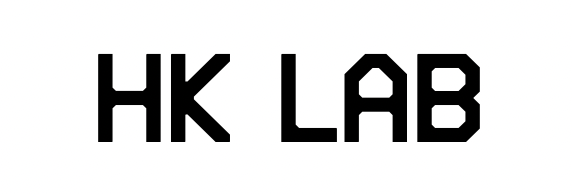目次
- 1 iPhone 7 Plus 画面交換ガイド
- 2 はじめに
- 3 推奨ツール
- 4 画面修理 作業フロー
iPhone 7 Plus 画面交換ガイド
| 難易度 | 普通 |
| 所要時間 | 40〜120分 |
| 総合評価 | 普通 |
はじめに
修理を開始する前の準備は非常に大切です。静電気防止の手袋の着用、分解した際のネジや部品の管理を行うための作業マット、修理手順の把握、そして時間の確保が大切です。
修理経験の豊富な方は、20〜40分程度で完了しますが、未経験の方は最大120分かかりますので、こまめに休憩をしながら肩の力を抜いて作業をしてください。修理で最も重要なことは「焦らないこと」です。
専用の作業マットがない場合は、テーブルなどの邪魔にならない箇所に両面テープを横一列に貼り、その上にネジを置いて管理をすると紛失防止に有効です。
組み立て時にネジを間違った箇所に入れてしまうと故障の原因になりますので、分解時にどのネジがどの部分かが不明にならないように管理する必要があります
Touch ID(指紋認証)を含むホームボタンは、工場出荷時にロジックボード(基板)とペアリングされいる為、分解及び組み立て時は慎重に作業を行ってください
推奨ツール
画面修理 作業フロー
STEP 1 ペンタローブネジ

- 必ず電源を切ってから作業を開始
- iPhone下部側面にある充電ポート両脇の3.4mmペンタローブ(星形)ネジ2本を外します
STEP 2(画面の開口)
- 吸盤カップをホームボタン上に取り付けます。画面のひびで吸盤が付かない場合は、表面に梱包テープ等を貼ってください
- 吸盤カップを引き上げながら、iPhone下部に隙間を作ります。隙間ができにくい場合は、ドライヤーで温めたり、IPA(イソプロピルアルコール)や無水エタノールを少量流し込み、防水テープの粘着力を弱めてください
- 隙間にプラスチック製のヘラ等を、ホームボタン右側に差し込みます。ホームボタン左側にヘラを差し込むとホームボタンケーブルを損傷する危険性がありますのでご注意ください
- 差し込んだヘラは、右下の角を回って電源ボタンまでスライドさせて、防水テープを剥がします。ヘラを奥まで差し込まないでください。ほんの数ミリかディスプレイベゼルの幅程度に挿入してください
- 左下の角を回ってマナーモード切替スイッチまでスライドさせて、防水テープを剥がします
- iPhone上部の防水テープを剥がします。ディスプレイを10度を超えて持ち上げないでください
- ディスプレイを少しだけ下にスライドさせて、本のページをめくるように左から右へ開きます
STEP 3 バッテリーケーブル端子を外す
接続端子の周囲には極小さなチップがたくさん貼り付いていますので、ヘラの角で端子の角をひっかけるようにして取り外し、ヘラ差し込む場所が決まっている場合は従ってください。万が一、チップが損傷した場合、電池残量表示の不具合やりんごループの症状が発生します
iPhone 7 / 7 Plusの場合
- 4本のネジを外します(Y型使用)
iPhone 7:●1.2mmYネジ×3、●2.4mmYネジ×1
iPhone 7 Plus:●1.2mmYネジ×3、●2.6mmYネジ×1 - 金属製のシールドを取り外します
- プラスチック製ヘラを写真の場所へ差し込み、バッテリーケーブル端子を取り外します
- 直角になるまで折り曲げます
iPhone 8 / 8 Plusの場合
- 4本のネジを外します
iPhone 8:●1.3mm+ネジ×2、●2.8mm+ネジ×2
iPhone 8 Plus:●1.3mm+ネジ×2、●1.4mm+ネジ×1、●2.7mm+ネジ×1 - 金属製のシールドを取り外します
- プラスチック製ヘラを写真の場所へ差し込み、バッテリーケーブル端子を取り外します
- 直角になるまで折り曲げます
STEP 4(ディスプレイケーブル端子を外す)
- 写真の位置にプラスチック製ヘラを引っかけて、LCDケーブル端子を取り外します
- 写真の位置にプラスチック製ヘラを引っかけて、ホームボタン/Touch ID延長ケーブル端子を取り外します
STEP 5(インカメラ/センサーケーブル端子を外す)
- ネジを外します
iPhone 7:●1.3mm+ネジ×2
iPhone 7 Plus:●1.3mmYネジ×1、●1.0mmYネジ×2 - 金属シールドを外します
- 写真の位置にプラスチック製ヘラを引っかけてケーブル端子を外します
- 本体とディスプレイを切り離します
防水テープを綺麗に取り除き、新しい防水テープを貼る必要があります
STEP 6(イヤースピーカーを外す)
- ディスプレイ裏面上部のイヤースピーカーを固定しているネジを外します(全てプラス)
iPhone 7:●2.6mmネジ×2、●1.7mmネジ×1、●1.9mmネジ×1、●2.5mmネジ×1
iPhone 7 Plus:●1.8mmネジ×1、●2.3mmネジ×1、●2.4mmネジ×1、●2.8mmネジ×1 - 金属プレートを取り外します
- イヤースピーカーの上を横断しているインカメラケーブルを右から左へめくります
- イヤースピーカーを外します
STEP 7(インカメラ&センサーケーブルを外す)
- 金属ヘラを使用し、近接センサーと環境光センサーを外します
透明なプラスチックの下にヘラを差し込み、透明なプラスチックごと外してください
黒ディスプレイのみ環境光センサーの下に白いテープがありますので、それも外してください - ■の箇所が粘着テープで接着されてるので、ヘラを使用し剥離します
- インカメラ&センサーケーブルを外します
iPhone 7 Plus / 8 Plusのみ注意事項
iPhone 7 Plus / 8 Plusは、■に黒色の両面絶縁テープがあり、ディスプレイもしくは、インカメラ&センサーケーブルの裏側に付いています。このテープはディスプレイに付いたままか、あるいはケーブルと一緒に外れますが、再組み立ての際には、テープを正しい位置に付いているか確認する、もしくはカプトンテープのような適切なテープでケーブルの裏側にある接地面をカバーしてください。


STEP 8(ホームボタン&Touch IDケーブルを外す)
ケーブルに細かなチップが貼り付いており、簡単に剥離してしまうのでチップ類には触れずに慎重に行ってください
ホームボタン&Touch IDケーブルは、工場出荷時にペアリングが施されている為、ケーブルの断線やチップの破損があると交換ができませんので、細心の注意を払って作業をしてください
- ホームボタン&Touch IDケーブルを固定している金属ブレーとのネジを外します(全てYネジ)
●1.1mmネジ×1、●1.3mmネジ×3 - 金属プレートを取り外します
- ホームボタン&TouchIDケーブと延長ケーブルの接続部分を外します
もし外す際に、接続部分全体が上に持ち上がってしまう場合は、接続部分の下部先端をヘラで押さえながら外してください
- 金属ヘラを使い慎重に粘着面を外してください
金属ヘラに少量のIPAを付けると外しやすくなります
STEP 9(LCDサーマルプレートを外す)
iPhone 7の場合
iPhone 7 Plusの場合
STEP 10(組み立てる)
経験豊富な方は分解の手順を逆の順番にやれば基本的には問題ありませんが、分解より組み立ての方が難易度が上がり、組み立て時の方が注意事項が多くなりますので、初心者や経験が豊富ではない方は、動画に従って作業を進めてください
以上となります。
iPhone 7/ 7 PlusとiPhone 8 / 8 Plusの構造はほとんど同じですが、部品は共有ではありませんのでご注意ください。